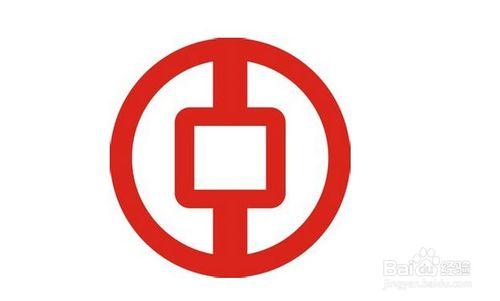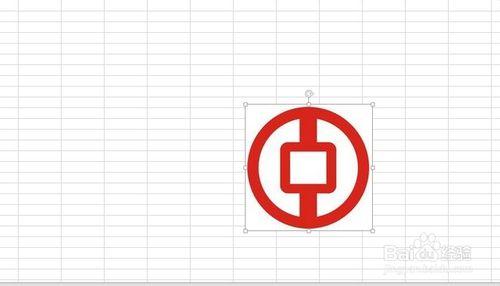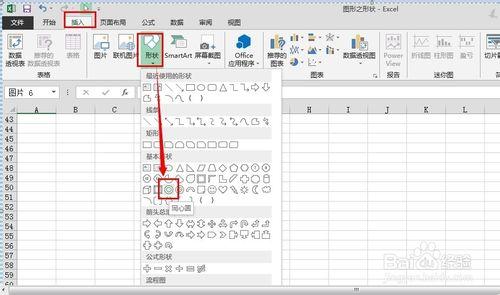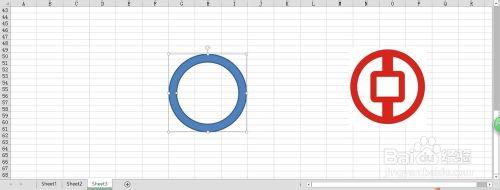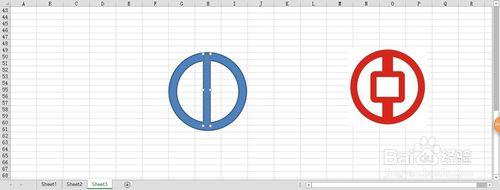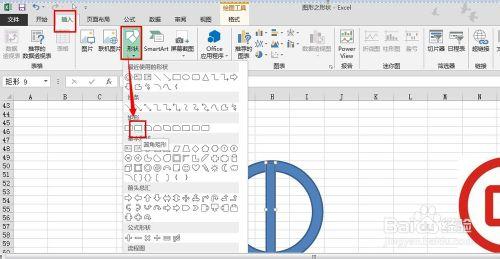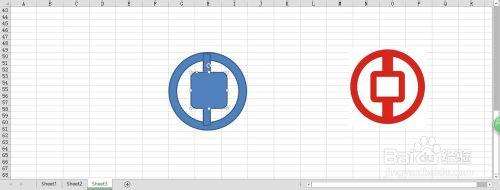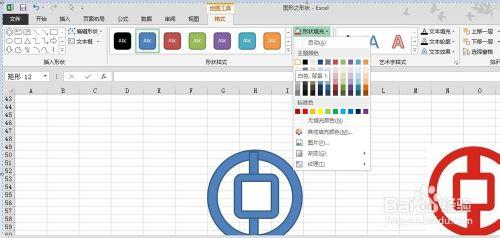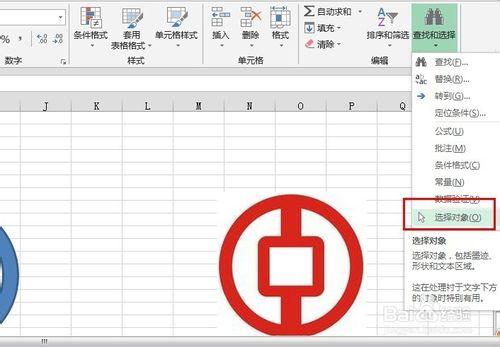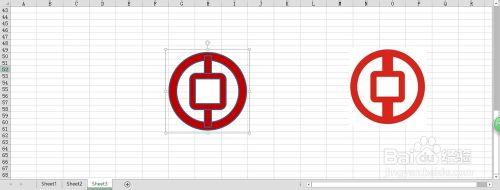excel可完成表格輸入、統計、分析等多項工作,可生成精美直觀的表格、圖表,大大提高企業員工的工作效率。今天,小編為大家介紹在excel中如何用圖形形狀繪製中國銀行的標誌。
工具/原料
電腦,microsoft office
方法/步驟
我們先看一下這個圖示最後在excel中是什麼效果。
我們接下來就自己繪製這個logo,首先繪製最外層的圓環:點選【插入】→【形狀】→【同心圓】。繪製同心圓環的時候按住shift鍵,這樣畫出來的圓環才是正的。然後調節其大小,如圖
第二步是畫長條的矩形,點選【插入】→【形狀】→【矩形】。
調節矩形的大小,現在不用太在意其是否對正,後面我們會用到對齊方式。
第三步是畫一個圓角的矩形,點選【插入】→【形狀】→【圓角矩形】。【圓角矩形】的位置如圖所示;同樣調節其大小
接著再畫一個矩形;點選【插入】→【形狀】→【矩形】。將它放在正中間,當然大概位置放好就行了;再將其顏色填充為白色:點選【格式】→【形狀填充】→【白色】。
如圖所示:點選【開始】→【查詢和選擇】→【選擇物件】;將剛剛繪製的幾個圖形全部框選。
在【格式】中的【對齊】中選擇【水平居中】和【垂直居中】;然後填充合適的顏色,最後全部框選後點選組合就行了。